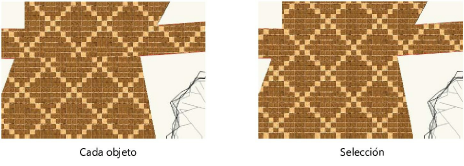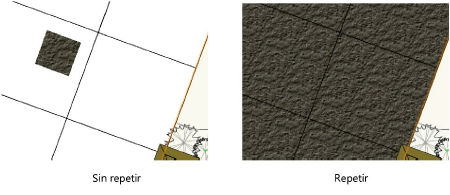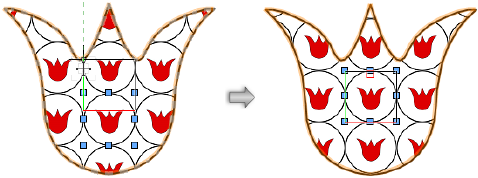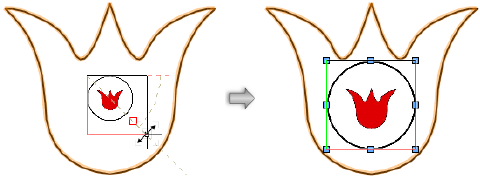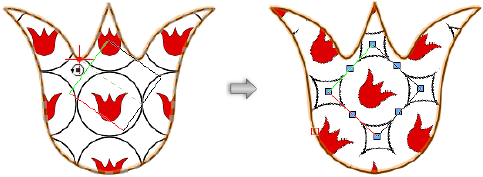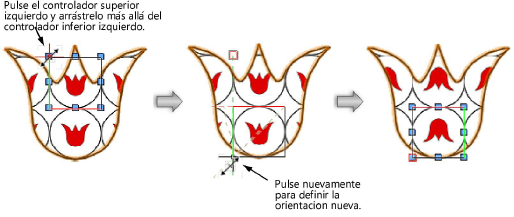Asignación de rellenos de imagen
Tras aplicar un relleno de imagen a un objeto, puede personalizar el relleno para que aparezca como lo desee en ese objeto sin afectar el recurso subyacente. Puede hacer esta personalización en el cuadro emergente informativo Configuración de relleno, en la paleta Atributos o con la herramienta Asignación de atributos. Si edita el relleno de un objeto con la herramienta Asignación de atributos, los cambios se reflejan en el cuadro emergente informativo de la paleta Atributos. Por el contrario, las ediciones que haga en la paleta Atributos quedarán reflejadas en el objeto sujeto a edición de la herramienta de asignación.
Asignación de rellenos de imagen con la paleta Atributos
Pasos para personalizar la apariencia del recurso de imagen en el objeto seleccionado:
Escoja uno o más objetos que contengan el mismo relleno de imagen.
Pulse Configuración de imagen de relleno en la paleta Atributos.
Se abre el cuadro emergente informativo.
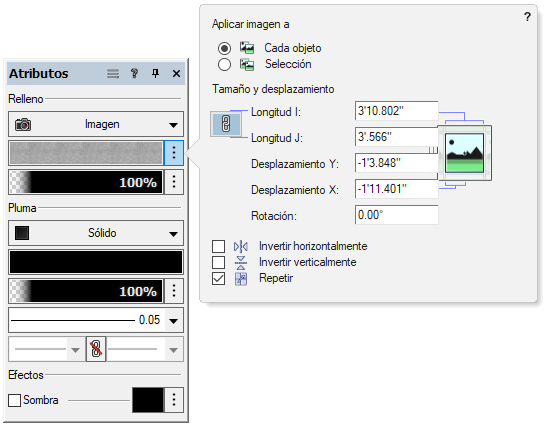
Pulse aquí para mostrar u ocultar los parámetros.Pulse aquí para mostrar u ocultar los parámetros.
|
Parámetro |
Descripción |
|
Aplicar imagen a |
Escoja Cada objeto para aplicar la imagen a cada objeto seleccionado individualmente. Escoja Selección para aplicar la imagen a todos los objetos seleccionados.
|
|
Tamaño y desplazamiento |
|
|
Longitud I/J |
Especifica la distancia en la dirección de I y J para un solo ejemplo del relleno de imagen (en las unidades actuales del archivo). Para mantener la proporción de aspecto de la imagen cuando se cambia una longitud, pulse el botón de vínculo; el valor de la otra longitud cambia automáticamente. |
|
Desplazamiento X/Y |
Indica las coordenadas del punto inicial de la imagen con relación al centro del cuadro límite de selección (en las unidades actuales del archivo). |
|
Giro |
Especifica el ángulo de relleno de la imagen. |
|
Invertir horizontalmente / Invertir verticalmente |
El parámetro invierte la orientación de la imagen horizontalmente, verticalmente o en ambos sentidos. |
|
Repetir |
El parámetro repite la imagen sobre el objeto. Anule la selección para aplicar una sola instancia de la imagen al objeto.
|
Los ejes x, y se basan en archivos con relación al centro del objeto seleccionado. Los ejes i, j se basan en la imagen.
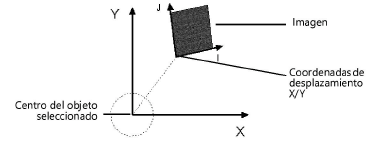
Los cambios en la asignación de imagen en el objeto escogido aparecen a medida que ajuste los parámetros.
Tras definir los parámetros, pulse fuera del cuadro emergente informativo para aceptar la configuración.
Asignación de rellenos de imagen con la herramienta Asignación de atributos
|
Herramienta |
Conjunto de herramientas |
Acceso directo |
|
Asignación de atributos
|
Básica Visualización |
Mayús (Shift) + A (Windows) Option + A (Mac) |
Para modificar el relleno de imagen de un objeto:
Pulse la herramienta correspondiente.
Pulse un objeto que contenga un relleno de imagen. Solo se puede editar un objeto por vez. Sobre el degradado, se ubica un objeto de edición con ocho controladores.
Use el objeto sujeto a edición para definir la ubicación de origen de la imagen, las longitudes de los ejes i, j y el ángulo de rotación. También puede desplazar el relleno pixel por pixel.
|
Acción |
Descripción |
|
Editar la ubicación del relleno (origen de la imagen) |
Pulse el objeto de edición y arrástrelo a la ubicación deseada.
|
|
Editar la imagen de la ubicación del eje i y del eje j |
Pulse uno de los controladores esquineros, con lo que aparece el cursor de redimensionamiento. Luego arrastre el controlador para definir el tamaño nuevo. Pulse la tecla Shift mientras arrastra el controlador para limitar la proporción de altura/anchura de la imagen. Pulse el objeto para fijar su ubicación.
|
|
Editar el giro de la imagen |
Pulse uno de los controladores laterales; aparece el cursor de rotación. Luego arrastre el controlador al nuevo ángulo de rotación o pulse la tecla Tab para indicar un valor de rotación en la barra de datos. Pulse el objeto para fijar su ubicación. Pulse la tecla Ctrl (en Windows) o la tecla Cmd (en Mac) durante la rotación para rotar la imagen alrededor de su centro.
|
|
Invertir la imagen horizontal o verticalmente |
Pulse una de las esquinas del objeto de edición y arrástrela más allá de la otra esquina de dicho objeto. Pulse el objeto para fijar su ubicación. Arrastre la imagen de forma vertical u horizontal para poder invertirla en esa dirección. Luego arrástrela diagonalmente para invertir la imagen tanto horizontal como verticalmente.
|
Las opciones que indique en el cuadro emergente informativo Configuración de imagen también afectan la asignación de atributos de imagen. Puede abrir tal cuadro en la paleta Atributos. Si escoge el botón de vínculo entre los campos Longitud I y Longitud J, no podrá invertir ni reflejar la imagen al arrastrar los controladores del objeto sujeto a edición en sentidos vertical u horizontal. Solo podrá hacerlo en sentido diagonal. Use las opciones Invertir horizontalmente o Invertir verticalmente de este cuadro emergente informativo para cambiar la orientación del relleno sin mover ni redimensionar la imagen.